PS制作相机
(作者:陈石军,撰写时间:2019年2月17日)
相机的绘制步骤
如图一.

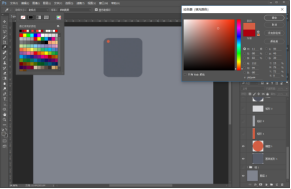
先用快捷键[ctrl+n]新建一个文件夹,然后,选择矩形工具拉个矩形出来,用吸管工具在拾色器里选取颜色为[80848e]当做背景色,再用圆角矩形工具拉个圆角矩形后,找到吸管工具在拾色器里选取颜色为[585d69],如第一张图所示。用椭圆工具在圆角矩形里拉个椭圆,用吸管工具在拾色器里选取颜色为[d45e44],如第二张图所示。
如图二.
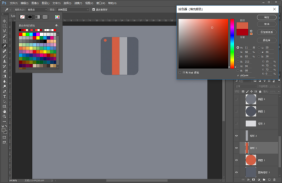
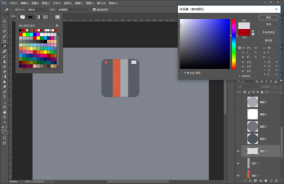
在圆角矩形中拉个矩形,用吸管工具在拾色器里选取颜色为[d45e44],再用快捷键[ctrl+j]复制一个矩形,用吸管工具在拾色器里更改一下颜色为[a7a9af],然后用移动工具选择复制出的矩形把它移动到合适的位置,如第一张图。后面,用矩形工具拉一个矩形出来,再用吸管工具在拾色器里选取颜色为[dbdbde],如第二张图所示。
如图三.


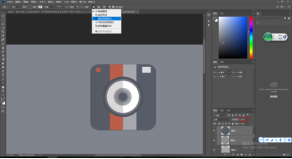
先用椭圆工具在圆角矩形的中心处拉个椭圆出来,用吸管工具在拾色器里选取颜色为[4f55e],然后选中这个椭圆使用快捷键[ctrl+j]再复制五个椭圆出来,案复制的顺序用移动工具将复制出的第一个椭圆缩小,使用快捷键[ctrl+t]把用来改变大小的选框调出来,再按住[shift]和[ait]键不用松手,用鼠标随便移动到框调的一个角来同比例缩小椭圆到合适的大小为止,然后用吸管工具在拾色器里选取颜色为[73767f],用这种方法把剩下的四个椭圆也缩小到所需要的大小,在使用吸管工具在拾色器里选取四种颜色分别为[ffffff],[a7a9af],[8d8f94],[585d69]。这四种颜色就是剩下的四个椭圆的颜色,这四种颜色的顺序所对应的分别是剩下的四个椭圆的大小,第一个颜色对应的是最大的椭圆,以其类推。如第一张图示。
用移动工具选中圆角矩形快捷键[ctrl+j]复制一个,用吸管工具在拾色器里选取颜色为[4f535e],在图层区域把它移动到最上面,如第二张图所示。再拉一个矩形,这个矩形要比圆角矩形大,最后,用移动工具把矩形覆盖其一半大小,按住[ctrl]在图层区域用移动工具选中这俩个图层后,使用快捷键[ctrl+e]把俩个图层合并为一个图层后,在找到路径操作点进去移动到减去顶层形状点击一下,最后一步,把透明度更改为百分之二十就行了,更改透明度的位置为已经用红色笔圈出来了,如第三张图所示。就这样把相机做完了。








 本文由陈石军撰写,介绍了如何使用Adobe Photoshop来创建一个相机图标。通过详细步骤,包括选择工具、颜色选取、形状绘制和组合,指导读者完成相机图标的设计,最后调整透明度,完成作品。
本文由陈石军撰写,介绍了如何使用Adobe Photoshop来创建一个相机图标。通过详细步骤,包括选择工具、颜色选取、形状绘制和组合,指导读者完成相机图标的设计,最后调整透明度,完成作品。
















 801
801

 被折叠的 条评论
为什么被折叠?
被折叠的 条评论
为什么被折叠?








